Es difícil concentrarse en el trabajo cuando te bombardean constantemente con notificaciones por mensaje de texto. Si usa Mensajes en su Mac, seguirá recibiendo esas alertas en su Mac incluso si bloquea su iPhone en un cajón.
Afortunadamente, también es fácil silenciar las notificaciones de la aplicación Mensajes de Mac. En su lugar, puede optar por silenciar toda la aplicación o silenciar los mensajes de texto de personas o grupos individuales. A continuación, le indicamos cómo hacerlo.
Contenido
- Relacionado:
-
Cómo silenciar la aplicación Mensajes en tu Mac
- Estilos de alerta de notificación de mensajes
- Sonidos de notificación de mensajes
- Insignias de notificación de mensajes
- Silenciar mensajes de texto o iMessages de personas en Mensajes en Mac
- Programe el tiempo de No molestar para toda su Mac
-
También es fácil silenciar los hilos de correo electrónico
- Artículos Relacionados:
Relacionado:
- ¿Cómo elimino mensajes de texto e iMessages en mi Mac?
- Cómo silenciar las notificaciones de correo electrónico de personas específicas en Mail
- ¿No puedes enviar mensajes desde tu Mac? Esta es la forma más rápida de solucionarlo.
- Cómo hacer que las notificaciones se entreguen de forma silenciosa o destacada en iOS y iPadOS
Cómo silenciar la aplicación Mensajes en tu Mac
Sigue distrayéndote con Notificaciones de mensajes en tu Mac? Ya sea que alguien le envíe un mensaje de texto o un iMessage, puede silenciar todas las notificaciones de la aplicación Mensajes a la vez en las Preferencias del sistema de Mac.
Para hacerlo, abra el manzana menú e ir a Preferencias del sistema> Notificaciones. Seleccione Mensajes de la lista de aplicaciones en la barra lateral. Luego apague la opción de Permitir notificaciones de mensajes.
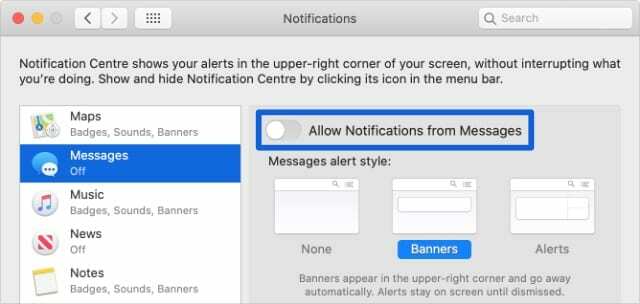
Esto detiene todas las notificaciones de la aplicación Mensajes. Lo que significa que no habrá más sonidos, alertas ni insignias.
Si no necesita ir tan lejos, puede ajustar la configuración de las notificaciones para seguir recibiendolas, pero de una manera que distraiga menos. Para ello, debe cambiar el estilo de alerta, los sonidos o las opciones de insignias para las notificaciones de Mensajes.
Estilos de alerta de notificación de mensajes
En lugar de silenciar las notificaciones de Mensajes por completo en su Mac, es posible que prefiera cambiar el estilo de alerta. De esta manera, puede hacer que los mensajes de texto entrantes o iMessages distraigan menos, sin eliminarlos por completo.
La alerta es la ventana emergente que aparece en la esquina superior derecha de su Mac. Hay tres opciones de estilo de alerta disponibles para elegir cuando vaya a Preferencias del sistema> Notificaciones> Mensajes:
- Alertas
- Pancartas
- Ninguno
Las alertas requieren una acción suya:Cerrar, Marcar como leído, o Respuesta—Antes de que se vayan. Son el tipo de notificación que más distrae.
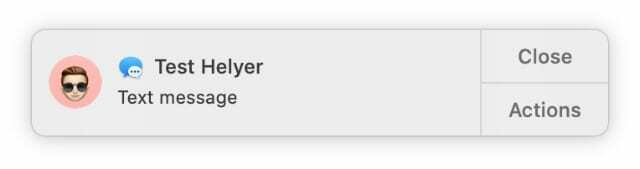
Los carteles aparecen en la esquina superior derecha, como una alerta, pero desaparecen automáticamente. Estos le permiten saber que recibió un mensaje sin tener que actuar en consecuencia.
Seleccionar Ninguno significa que no aparece ninguna alerta. Dependiendo de tus otras configuraciones, es posible que aún escuches un sonido de notificación o veas aparecer una insignia en el ícono de Mensajes en el Dock.
Sonidos de notificación de mensajes
A veces, el aspecto más molesto de las notificaciones de mensajes en tu Mac es el sonido que hacen. Es fácil apagar este sonido o cambiarlo a algo menos molesto.
Para silenciar el texto y los sonidos de notificación de iMessage en su Mac, vaya a Preferencias del sistema> Notificaciones> Mensajes. Luego desmarque la opción para Reproducir sonido para notificaciones.
Para cambiar el sonido de la notificación, debe abrir el Mensajes aplicación en su lugar. Luego ve a Mensajes> Preferencias desde la barra de menú. Ahora abre el Mensaje recibido sonido menú desplegable para elegir un nuevo tono.
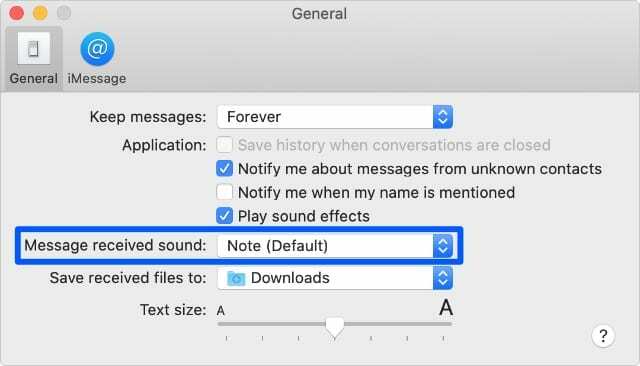
Insignias de notificación de mensajes
Las insignias son los números o círculos rojos que aparecen sobre el ícono de una aplicación en el Dock. Es fácil echar un vistazo a una insignia en tu Dock para saber si hay notificaciones esperándote dentro de una aplicación en particular.
Esto puede resultar especialmente útil si desactivó otros métodos de notificación. Pero aún puede resultarle molesto si su aplicación Mensajes siempre muestra una insignia roja brillante que exige su atención.
Para desactivar las insignias, vaya a Preferencias del sistema> Notificaciones> Mensajes y desmarque la Insignia icono de la aplicación opción.
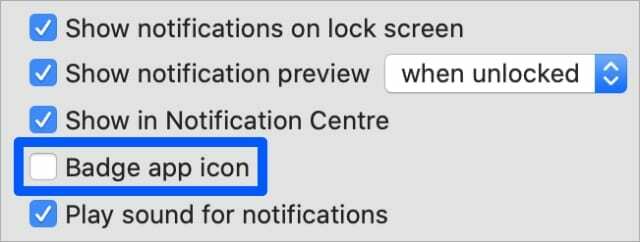
Silenciar mensajes de texto o iMessages de personas en Mensajes en Mac
Es posible que la mayoría de las notificaciones de Mensajes provengan de una sola persona o de un solo chat grupal. Si este es el caso, no es necesario silenciar toda la aplicación Mensajes en tu Mac. En su lugar, puede silenciar las alertas de texto y de iMessage de ese chat individual.
Hay dos formas de silenciar los mensajes de texto de personas en su Mac:
- Desde la página Detalles de un chat
- Deslizándose por el chat en la barra lateral
La primera opción es usar la página Detalles para un chat de Mensajes. Abierto Mensajes y seleccione la persona individual o el chat grupal que desea silenciar. En la parte superior de la ventana, haga clic en Detalles, luego encienda el No molestar opción.
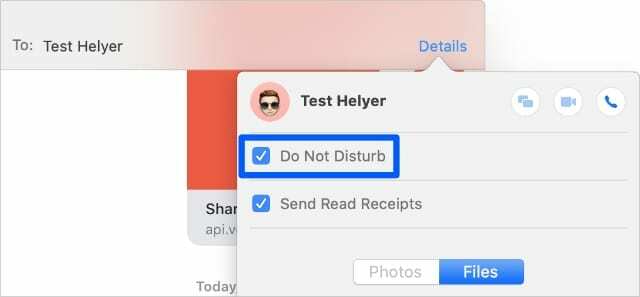
La segunda opción para silenciar a las personas en Mensajes es más rápida, pero necesita un trackpad o un Magic Mouse para hacerlo.
Abierto Mensajes y busque la persona individual o el chat grupal que desea silenciar en la barra lateral. En un trackpad, deslice hacia la derecha con dos dedos. Con un Magic Mouse, deslice hacia la derecha con un solo dedo. Luego haga clic en el ícono de la luna para habilitar el modo No molestar para ese chat.
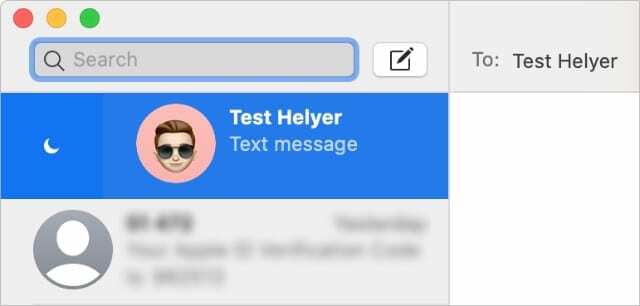
Cuando No molestar está activado, no recibe ninguna notificación nueva de esa persona individual o del chat grupal en Mensajes. Puede ver que No molestar está activado por un ícono de luna que aparece en la barra lateral de Mensajes.
Programe el tiempo de No molestar para toda su Mac
Si trabaja desde su Mac, es posible que desee utilizar No molestar para deshabilitar las notificaciones de todas las aplicaciones para no distraerse. Funciona igual que No molestar en un iPhone. Incluso tienes la opción de programar horarios para que No molestar se active automáticamente.
El modo No molestar también silencia los correos electrónicos, las llamadas telefónicas, los eventos del calendario, los recordatorios y otras notificaciones en su Mac.
Para activar o desactivar No molestar manualmente, haga clic en el botón en la parte superior derecha de la barra de menú para abrir el Centro de notificaciones. Ahora desplácese hacia arriba para revelar un No molestar en la parte superior del Centro de notificaciones.
Alternativamente, programe las horas de No molestar en las Preferencias del sistema. Ir a Preferencias del sistema> Notificaciones> No molestar. Marque la casilla e ingrese las horas que desea usar donde dice De: a:.
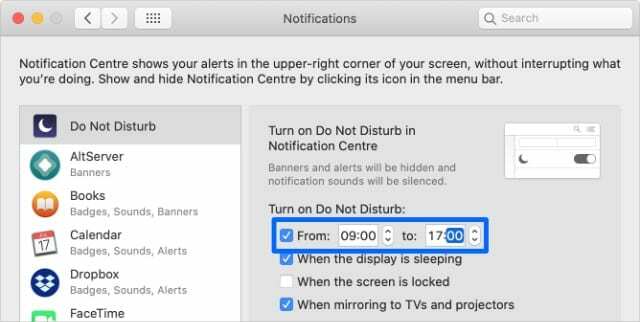
También es fácil silenciar los hilos de correo electrónico
Silenciar el texto y las notificaciones de iMessage desde la aplicación Mensajes en tu Mac es solo la mitad de la batalla. Es igualmente probable que te bombardeen con alertas por correo electrónico de los hilos grupales que distraen.
Afortunadamente, es tan fácil silenciar notificaciones por correo electrónico en tu Mac. Incluso puede silenciar los hilos de personas o grupos individuales.

Dan escribe tutoriales y guías de resolución de problemas para ayudar a las personas a aprovechar al máximo su tecnología. Antes de convertirse en escritor, obtuvo una licenciatura en tecnología de sonido, supervisó reparaciones en una Apple Store e incluso enseñó inglés en China.